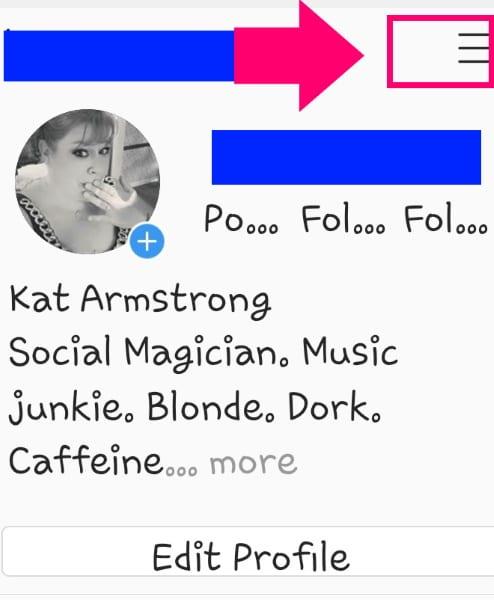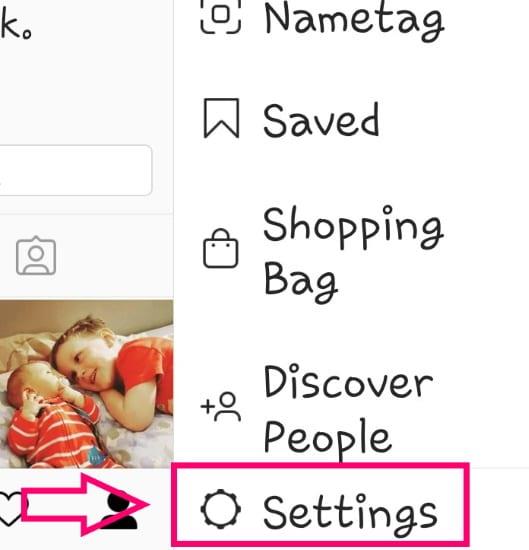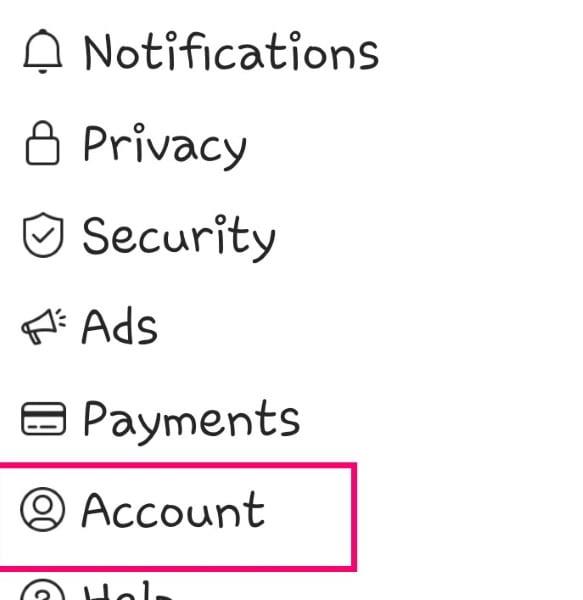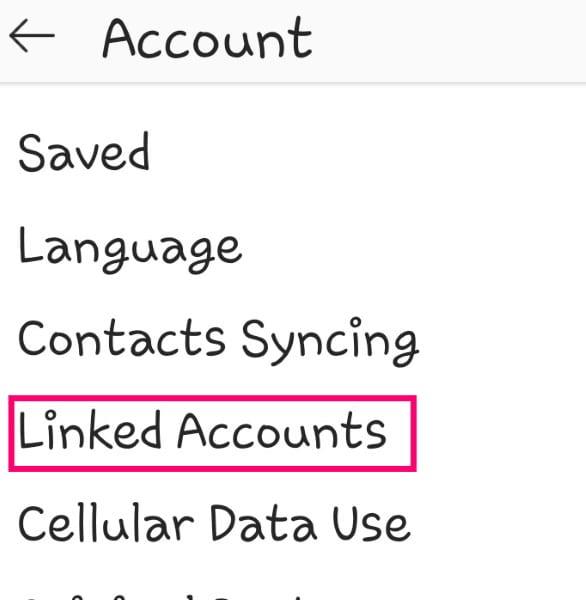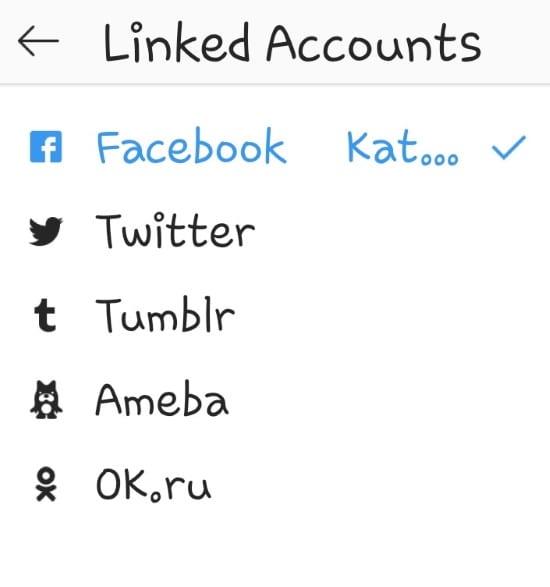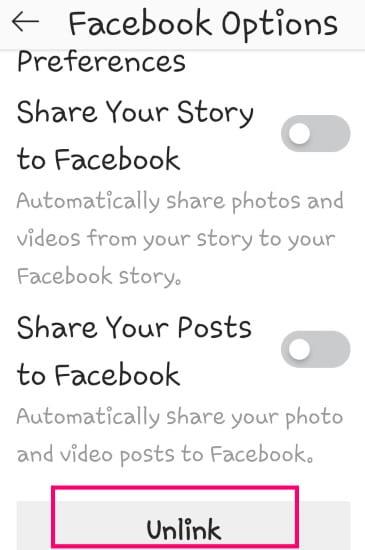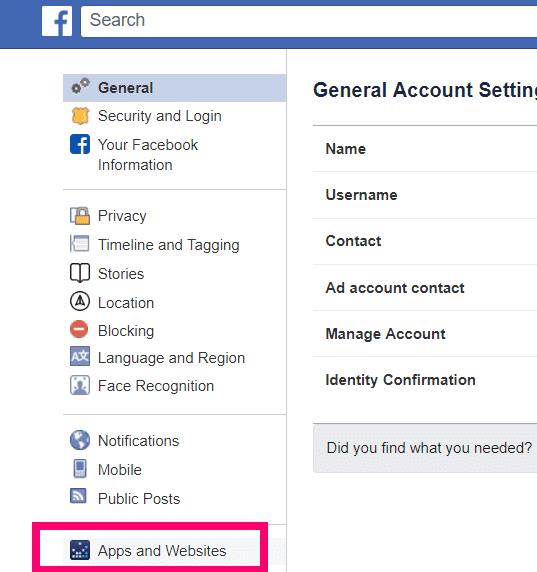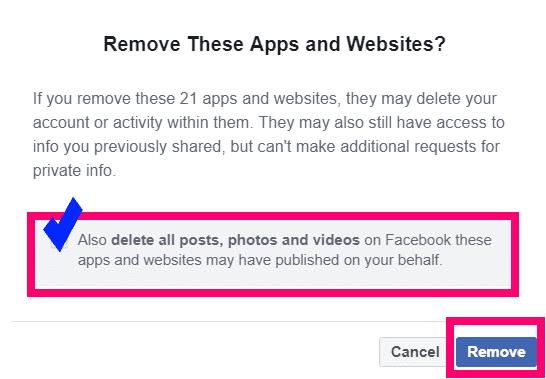Kurš ir tavs mīļākais: Facebook vai Instagram? Personīgi es izmantoju Facebook daudz vairāk nekā tā fotoattēlu lietotni. Patiesībā es tikko atklāju, ka man ir jālejupielādē Instagram, lai uzņemtu ekrānuzņēmumus šim rakstam. Tieši tik maz es to lietoju.
Mēs pat nevaram piešķirt vecuma diapazonu vienam vai otram. Man ir visu vecumu draugi un ģimene, kuri regulāri izmanto abas lietojumprogrammas, un daudzi, kas dod priekšroku vienai vai otrai. Man ir tante ap 80 gadiem, kurai ļoti patīk Instagram un kura pazīst tīņus, kuri dzīvo Facebook.
Neatkarīgi no tā, kam dodat priekšroku vai pavadāt laiku, nevarat izmantot Instagram, ja jums nav vismaz aktīva Facebook konta, jo Cukerbergs nopirka ļoti populāro attēlu koplietošanas lietotni.
Tomēr, kas notiks, ja nolemjat, ka vairs nevēlaties saistīt savus Instagram un Facebook kontus? Kā tos atdalīt un atsaistīt?
Kā atsaistīt Instagram no Facebook
Atveriet savu Instagram lietotni un pieskarieties savam profilam. Tagad noklikšķiniet uz trim horizontālajām līnijām ekrāna augšējā labajā stūrī.
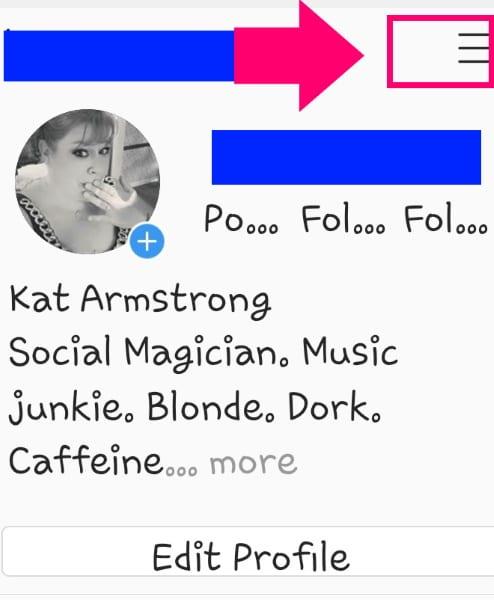
Atvērtajā izvēlnē izvēlieties "Iestatījumi".
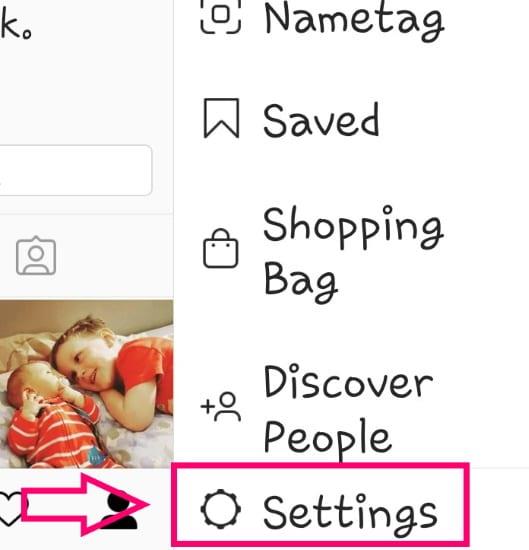
Tagad pieskarieties opcijai “Konts” .
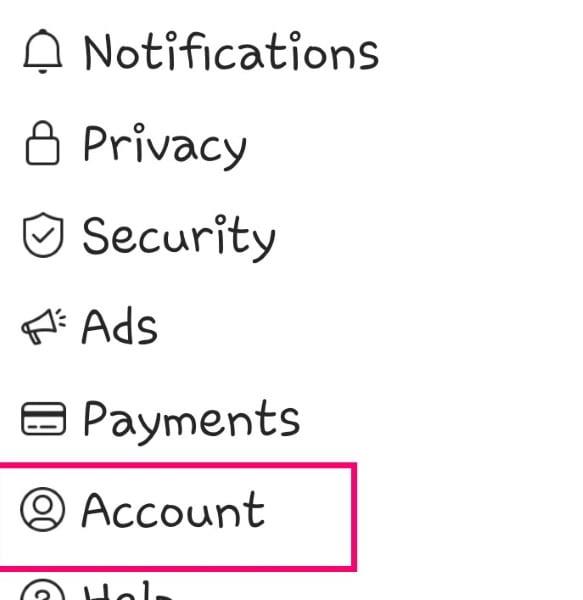
Pēc tam izvēlieties “Saistītie konti”.
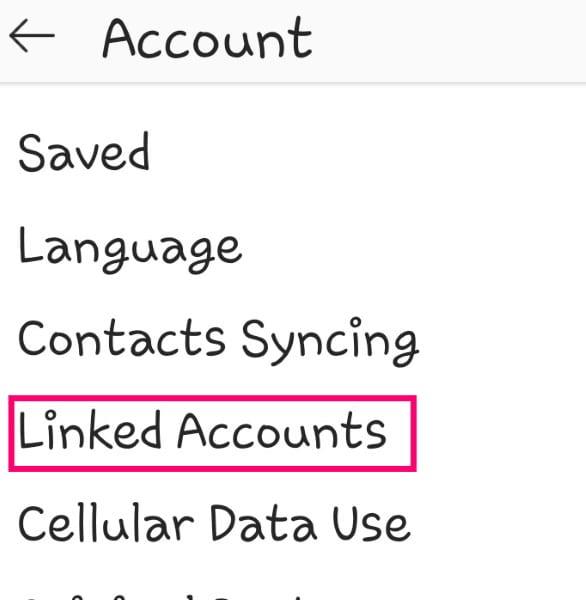
Šeit jūs redzēsiet sarakstu ar sociālo mediju tīkliem, ar kuriem jūsu Instagram konts var būt (vai var nebūt) saistīts. Visas pašlaik saistītās ir izceltas zilā krāsā, un pa labi no tām ir atzīme, kā parādīts tālāk.
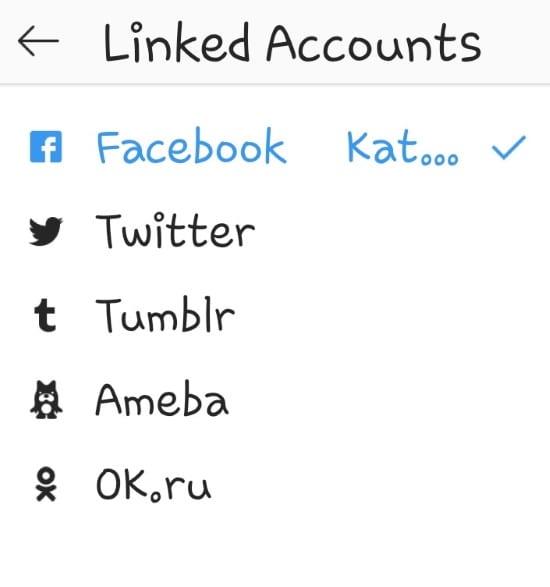
Pieskarieties tās vietnes nosaukumam, kuru vēlaties atsaistīt, un pēc tam ritiniet uz leju, lai izvēlētos pogu Atsaistīt operētājsistēmā Android. IOS lietotājiem jūs piesitīsit “Atsaistīt kontu”.
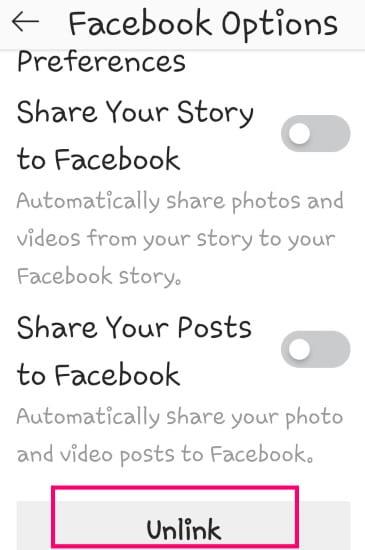
Jūs vēlēsities veikt šīs pašas darbības visiem sociālo mediju profiliem, kuros vairs nevēlaties kopīgot savus Instagram fotoattēlus vai ar kuriem vairs nevēlaties būt saistīti. Pirms Instagram atinstalēšanas no ierīces un/vai it īpaši, ja atdodat vai pārdodat savu tālruni, noteikti ir jāizpēta un jāatvieno šie konti. Tas ir tikai vēl viens piesardzības pasākums, kas jāpatur prātā jūsu drošībai.
Kā noņemt visas Instagram ziņas no Facebook
Pieņemsim, ka vēlaties spert soli tālāk un noņemt visas Instagram ziņas, kuras esat kopīgojis pakalpojumā Facebook. Tas patiesībā ir kaut kas, ko jūs varat darīt! Atveriet Facebook pārlūkprogrammā... NEVIS lietotnē.
No nolaižamās bultiņas ekrāna augšējā labajā stūrī izvēlieties "Iestatījumi". Kreisajā pusē atvērtajā izvēlnē izvēlieties “Programmas un vietnes”.
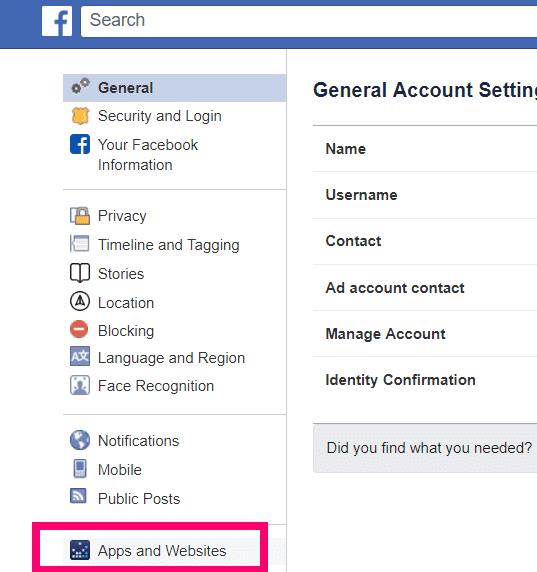
Ja sarakstā, kas tiek aizpildīts, neredzat Instagram, jums būs jānoklikšķina uz Rādīt visu. Noklikšķiniet uz lietotnes Instagram (un es stingri aicinu jūs pārbaudīt arī visas pārējās, kuras jums vairs nav vajadzīgas vai kuras izmantojat, lai atsauktu viņu piekļuvi savam Facebook kontam!) un pēc tam ekrāna augšējā labajā stūrī noklikšķiniet uz zilā “Noņemt” . Pēc tam jūs saņemsit šo apstiprinājuma lodziņu:
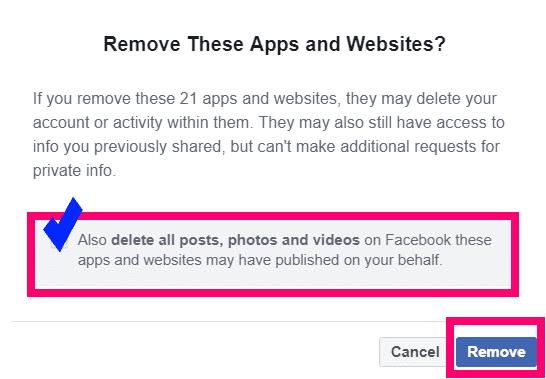
Noklikšķiniet uz mazā lodziņa blakus vietai “Dzēsiet arī visas Facebook ziņas, fotoattēlus un videoklipus, ko šīs lietotnes un vietnes, iespējams, ir publicējušas jūsu vārdā”. Tagad noklikšķiniet uz "Noņemt" un esat pabeidzis. Viss, ko Instagram (un visas citas atlasītās lietotnes) ir ievietojis jūsu Facebook kontā, ir automātiski noņemts.
Kādi citi Instagram vai Facebook jautājumi man ir, ko es varu atšķetināt?
Laimīgu fotoattēlu kopīgošanu!